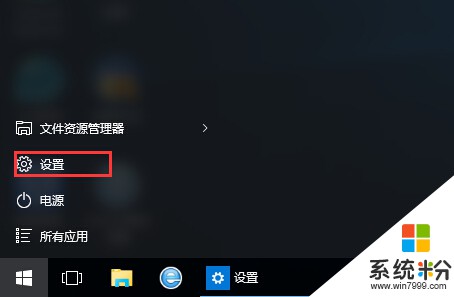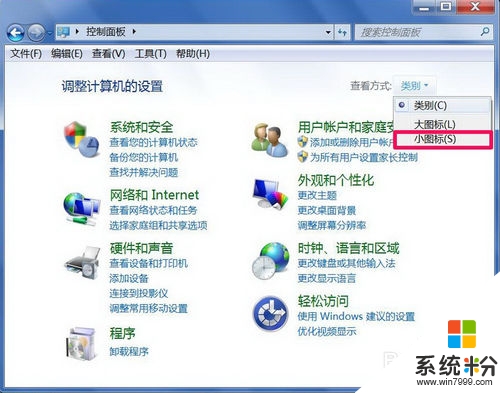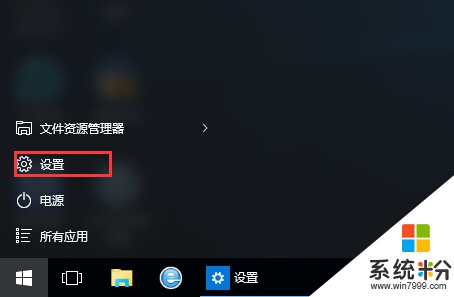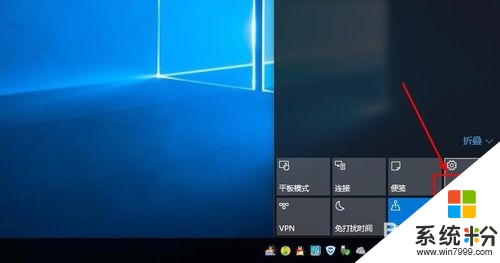win10设置默认程序方法?
提问者:半梦少女 | 浏览 次 | 提问时间:2017-02-24 | 回答数量:2
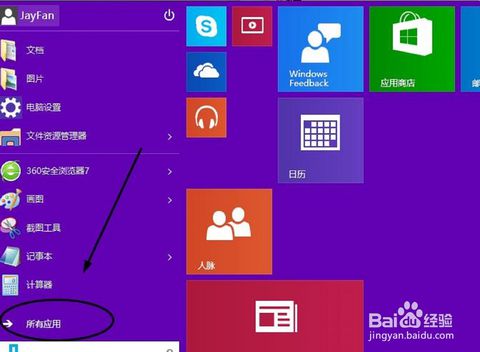 请问win10能设置默认程序吗?win10设置默认程序方法是什么?
请问win10能设置默认程序吗?win10设置默认程序方法是什么?
已有2条答案
很久以后丶丶丶
回答数:146 | 被采纳数:19
2017-02-24 19:44:55
首先打开开始菜单,点击所有应用,进入后点击windows系统文件夹。 打开后,下方找到默认程序,点击进入。 进入后点击想要更改的默认程序之后会出现一个菜单,然后切换即可,此处以音乐播放器为例。 更改完后,就会发现图标更换了。
赞 14
皇族丶柒月
回答数:211 | 被采纳数:4
2017-02-24 22:58:37
最近很多用户都不会在win10中设置默认程序,可能因为win10设置默认程序的方法跟之前的windows系统略有不同,今天小编来给大家说一下win10如何设置默认程序。win10设置默认程序方法:1、在桌面上点开开始菜单,然后点【所有应用】2、在所有应用中点击【windows系统】3、然后选择【默认程序】4、在弹开的窗口中我们可以看到各种默认程序的设置选项,比如web浏览器、电子邮件、音乐播放器等等5、然后单击你想更改的默认程序就会弹出应用程序选项,选择你想更改的默认程序即可。以上就是win10设置默认程序方法。
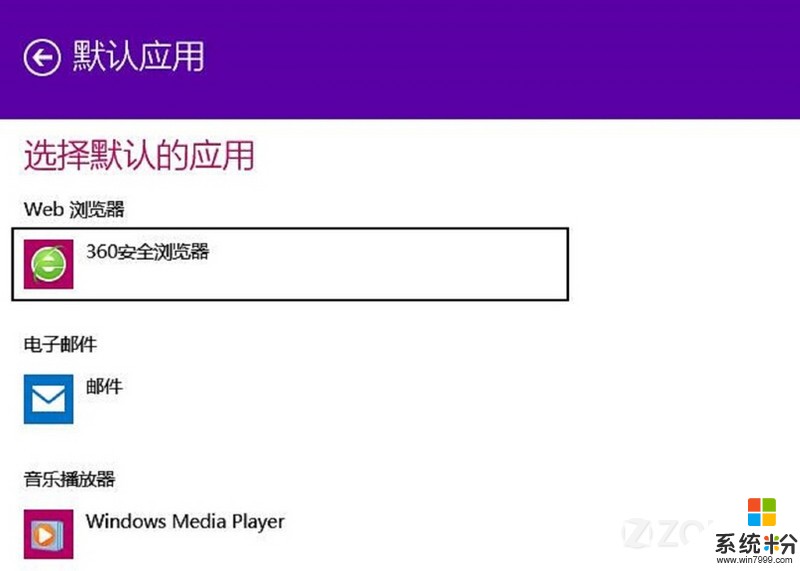
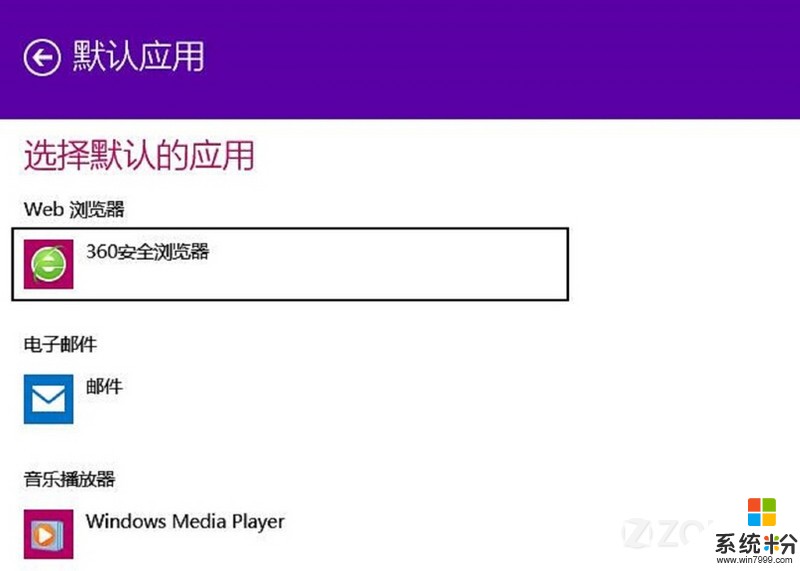
赞 21
相关问题
解决方法
-
Win10设置默认程序在哪?Win10设置默认程序的新旧两个方法
在win10中,安装了常用的软件,有时我们需要设置成默认应用,这样我们打开文件类型就可以调用指定的软件来打开了,那么Win10中设置默认程序在哪?如何设置呢?现在Win10的...
-
以前用xp系统时,如果需要设置默认程序,一般是在右键中选择“打开方式”,然后选择一个程序,再勾选“以后默认此程序打开”就行,或者在工具菜单中打开“文件夹选项”,选择“文件类型”,把...
-
Win10如何设置默认打开程序?Win10更改默认打开软件的方法
什么叫默认打开程序?就是大家在打开一些文件时首先调用的软件来打开,那个软件就是默认软件,而有时我们系统中会安装两个可以同时打开某一类型文件的软件,那么就需要设置默认打开程序了!那么...
-
win10默认应用程序怎么修改|win10修改默认应用程序的方法
win10默认应用程序怎么修改?虽然Windows10发布很长时间,但是还有一些朋友对在Windows10系统中设置默认应用程序不太了解,这里介绍下操作方法,提供参考,设置以后打开...